Cloud Code は、内蔵した Skaffold を使用して、アプリケーションを実行またはデバッグします。
イメージを作成するために Kubernetes マニフェストと Dockerfile を使用して構成された既存のアプリケーションがある場合は、Cloud Code でそのアプリケーションを開いて使用できます。
追加する必要がある構成は、skaffold 構成とタイプ cloudcode.kubernetes の起動構成のみです。アプリケーションを初めて実行またはデバッグする場合は、Cloud Code を使用してこれらの構成を作成する方法を説明します。
構成の設定
アプリケーションに Dockerfile はあるものの、必要な Skaffold 構成や起動構成がない場合は、次の手順を行います。
Cloud Code のステータスバーで、アクティブなプロジェクト名をクリックします。

表示されたクイック選択メニューで、[Kubernetes 上で実行する] または [Kubernetes でデバッグする] を選択します。
[Run/Debug on Kubernetes] ダイアログで、任意のビルダーとその設定を指定します。 構成名をカスタマイズすることもできます。
[Debug] または [Run] をクリックします。
プロンプトが表示されたら、ローカルでアプリケーションを実行およびデバッグするための認証情報を認証します。
新しく作成した
skaffold.yamlおよびcloudcode.kubernetes起動構成がワークスペースに追加され、アプリが実行されるか、デバッグの準備が整います。
すでに skaffold.yaml があるアプリケーションの構成の設定
すでにアプリケーションに skaffold.yaml ファイルがある場合は、次の手順を実施します。
Cloud Code のステータスバーで、アクティブなプロジェクト名をクリックします。

表示されたクイック選択メニューで、[Kubernetes 上で実行する] または [Kubernetes でデバッグする] を選択します。
ワークスペースに複数の
skaffold.yamlファイルが存在する場合は、目的の skaffold.yaml ファイルを選択します。選択した
skaffold.yamlファイルに複数の Skaffold プロファイルが存在する場合は、目的の Skaffold プロファイルを選択します。新しく作成された
cloudcode.kubernetes起動構成がワークスペース(.vscode/launch.json 内)に追加され、アプリが実行されるか、デバッグの準備が整います。
Skaffold 構成の手動作成
Skaffold 構成を手動で作成して、カスタム オプションを定義することもできます。Cloud Code には、Skaffold の構成の手動作成をサポートするライブ テンプレートが付属しています。
Skaffold 構成を手動で作成するには:
ワークスペースのルート ディレクトリに
skaffold.yamlという名前の新しいファイルを作成します。ファイル内の
Command/Ctrl+Spaceを押してスニペットの候補のリストを表示し、[Skaffold - Getting-started] スニペットを選択します。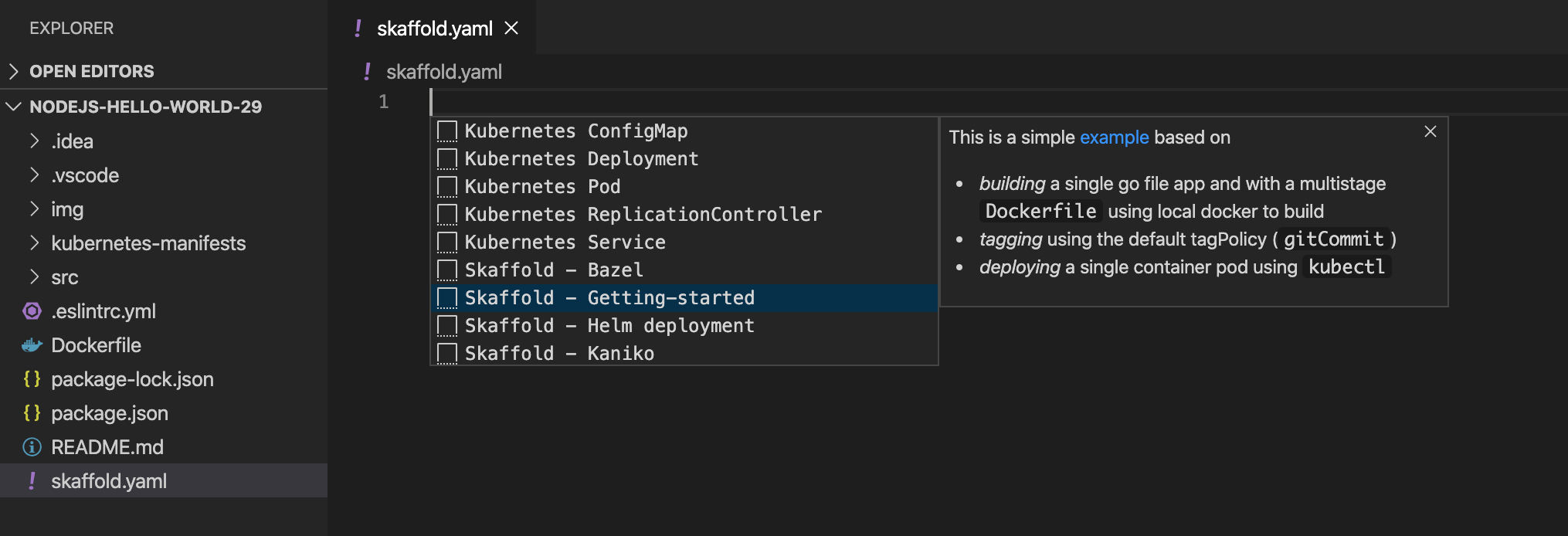
プロジェクト イメージ名を
imageフィールドに入力し、デプロイする Kubernetes リソースのリストをmanifestsフィールドに入力します。Dockerfile ベースのビルドの例:
build: artifacts: - image: image_name deploy: kubectl: manifests: - k8s/web.yaml - k8s/backend.yamlさまざまなコンテキストに対してビルド、テスト、デプロイの構成を定義する場合、さまざまな Skaffold プロファイルを使用できます。次のサンプルは、Cloud Build を使用してイメージをビルドするように Cloud Code を構成する Cloud Build プロファイルです。
profiles: # use the cloudbuild profile to build images using Google Cloud Build - name: cloudbuild build: googleCloudBuild: {}包括的なスキーマの詳細については、skaffold.yaml リファレンスをご覧ください。
次のステップ
- ファイルの同期とホットリロードを使用して開発を高速化する。
- Cloud Code でアプリケーションをデバッグする。
